7 soluções eficazes para resolver SECURE_KERNEL_ERROR BSoD 0x0000018B
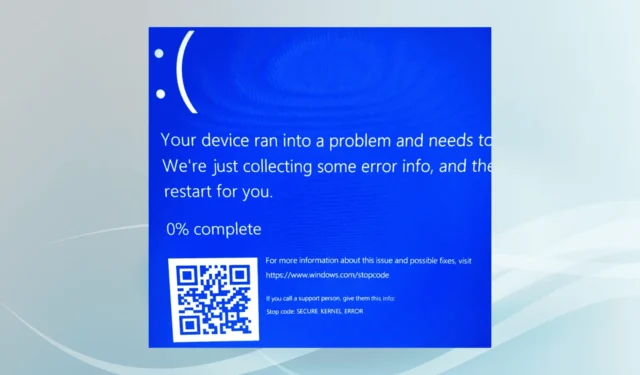
O erro BSoD (Tela Azul da Morte) SECURE_KERNEL_ERROR, identificado pelo código 0x0000018B, é acionado por um problema crítico no componente kernel seguro do Windows.
Os motivos frequentes para esse problema de tela azul incluem arquivos de sistema danificados, drivers obsoletos ou incompatíveis, infecções por malware, conflitos entre aplicativos ou serviços e instalações do Windows executadas incorretamente.
Antes de mergulhar na solução de problemas, reinicie seu PC, aplique todas as atualizações pendentes do Windows e desconecte qualquer hardware não essencial. Para muitos usuários, esta etapa inicial deve resolver o problema rapidamente!
Como resolver a tela azul SECURE_KERNEL_ERROR no Windows?
1. Reparar arquivos de sistema corrompidos
- Pressione Windows+ Spara abrir a Pesquisa, digite Prompt de Comando e selecione Executar como administrador.
- Clique em Sim quando solicitado pelo Controle de Conta de Usuário (UAC).
- Digite os seguintes comandos DISM, um de cada vez, pressionando Enterapós cada um:
DISM /Online /Cleanup-Image /CheckHealth,DISM /Online /Cleanup-Image /ScanHealth,DISM /Online /Cleanup-Image /RestoreHealth. - Depois disso, execute o comando SFC scan:
sfc /scannow. - Por fim, reinicie o computador e verifique se o problema persiste.
Arquivos de sistema corrompidos são uma fonte prevalente de vários BSoDs, incluindo o SECURE_KERNEL_ERROR. Ao utilizar as varreduras DISM (Deployment Image Servicing and Management) e SFC (System File Checker), você pode substituir ou reparar quaisquer arquivos corrompidos.
2. Desative o Hyper-V
- Pressione Windows+ Spara abrir a Pesquisa, digite Ativar ou desativar recursos do Windows e selecione a opção correspondente.
- Desmarque a opção Hyper-V se ela estiver marcada e clique em OK para aplicar as alterações.
- Reinicie o computador para verificar se a tela azul do erro Secure Kernel foi resolvida.
3. Atualizar Drivers
- Pressione Windows+ Xpara abrir o menu Usuário avançado e selecione Gerenciador de dispositivos .
- Expanda as diferentes categorias, clique com o botão direito em cada dispositivo e selecione Atualizar driver .
- Escolha Pesquisar drivers automaticamente e permita que o Windows localize e instale a melhor versão disponível.
- Continue atualizando todos os drivers conforme necessário e verifique a instalação reiniciando o PC.
Se você não atualizou seus drivers recentemente, fazer isso pode resolver o SECURE_KERNEL_ERROR rapidamente. Na verdade, em cerca de 40% dos casos, drivers desatualizados foram vinculados a ocorrências de BSoD!
Se o Windows não encontrar uma atualização adequada, visite o site do fabricante para baixar e instalar manualmente os drivers mais recentes.
4. Realize uma verificação de malware
- Pressione Windows+ Spara iniciar a Pesquisa, digite Segurança do Windows e selecione o resultado apropriado.
- Navegue até Proteção contra vírus e ameaças .
- Clique em Opções de digitalização .
- Selecione a opção Verificação completa e clique em Verificar agora .
- Quando a verificação for concluída, reinicie o computador e verifique se o problema foi resolvido.
5. Execute uma inicialização limpa
- Pressione Windows+ Rpara abrir a caixa de diálogo Executar, digite msconfig e pressione Enter.
- Na aba Serviços , marque a caixa Ocultar todos os serviços Microsoft e clique em Desativar tudo .
- Vá para a aba Inicialização e selecione Abrir Gerenciador de Tarefas .
- Identifique todos os aplicativos marcados como Ativados , clique neles e escolha Desativar .
- Retorne para Configuração do Sistema , clique em Aplicar e depois em OK para salvar as alterações.
- Pressione Reiniciar na janela de confirmação que aparece.
- Depois que o sistema iniciar em um estado de inicialização limpa, verifique se o problema da tela azul foi corrigido.
Se o SECURE_KERNEL_ERROR não ocorrer novamente, isso indica que um dos aplicativos ou serviços desabilitados foi a causa raiz. Você pode então reabilitar cada componente um por um através da Configuração do Sistema, reiniciando seu PC a cada vez, até identificar o culpado.
6. Reinstale o software da máquina virtual
- Pressione Windows+ Rpara acessar a caixa de diálogo Executar, digite appwiz.cpl e pressione Enter.
- Selecione o software da máquina virtual associado ao BSoD e clique em Desinstalar .
- Siga as instruções na tela para desinstalar e reinicie o computador.
- Reinstale o aplicativo a partir de uma fonte verificada posteriormente.
O VirtualBox é conhecido por disparar o SECURE_KERNEL_ERROR devido a conflitos de compatibilidade. Se a reinstalação não resolver o problema, considere mudar para outra solução de Máquina Virtual confiável para Windows.
7. Execute uma atualização no local
- Visite o site oficial da Microsoft , selecione a edição e o idioma do sistema operacional desejados e baixe o ISO do Windows 11 .
- Abra o arquivo ISO clicando duas vezes nele e selecione Abrir quando solicitado.
- Inicie o arquivo setup.exe .
- Quando solicitado pelo UAC, clique em Sim .
- Clique em Avançar para continuar com a configuração.
- Revise os termos de licença da Microsoft e clique em Aceitar .
- Certifique-se de que a opção Manter arquivos pessoais e aplicativos esteja selecionada e clique em Instalar .
- Aguarde a conclusão do processo de instalação; pode levar entre 45 e 90 minutos.
Se uma atualização in-loco não resolver o SECURE_KERNEL_ERROR no Windows 11, você pode ter que considerar uma reinstalação completa do Windows. Isso pode resultar em perda de dados, então é sensato fazer backup de qualquer informação crítica em um armazenamento externo antes de prosseguir.
Fique à vontade para deixar um comentário com qualquer dúvida ou para compartilhar quais soluções funcionaram para você!



Deixe um comentário